Sådan deler du Google Kalender

Det kan være svært at holde styr på begivenheder, møder og aftaler, især når man arbejder i et team og har travlt. Google Kalender tilbyder flere måder at dele din kalender med andre på, så dine kolleger, familie eller venner kan se din tilgængelighed eller endda hjælpe dig med at planlægge begivenheder.
Deling af tidsplaner i en forretningssammenhæng, især kombineret med muligheden for at Del kontakter kan løfte dit samarbejde til det næste niveau. Forestil dig, at du ikke bare kan se dine kollegers planlagte telefonopkald for ugen, men at du også har adgang til disse kontakter. Med værktøjer som Google Kalender og Shared Contacts ManagerNår du deler og administrerer dine tidsplaner og kontakter, bliver din arbejdsgang så enkel og effektiv som aldrig før. Lad os udforske, hvordan du deler Google Kalender og alle de metoder, der passer bedst til dine behov.
Hvad er tilladelser til delingsadgang?
Før du deler din kalender med nogen, er det vigtigt at forstå de forskellige tilladelsesniveauer, der er tilgængelige. Google Kalender har forskellige indstillinger, der styrer, hvad andre kan se eller gøre med din kalender.
Nyttigt tip
Choose different access levels based on how much control you want people to have. For example, managers might share full editing permissions with their assistants, while family members may only need to see when you’re free or busy.
Afhængigt af dine behov kan du vælge mellem fire hovedadgangsmuligheder:
- Se kun fri/beskæftiget (skjul detaljer): Personen kan se, hvornår du er tilgængelig, men ikke detaljerne i dine arrangementer.
- Se alle detaljer om arrangementet: Personen kan se alle dine begivenheder, men kan ikke foretage ændringer.
- Lav ændringer i begivenheder: Personen kan se og redigere dine begivenheder.
- Foretag ændringer og administrer deling: Personen har fuld kontrol, herunder mulighed for at redigere begivenheder og dele kalenderen med andre.
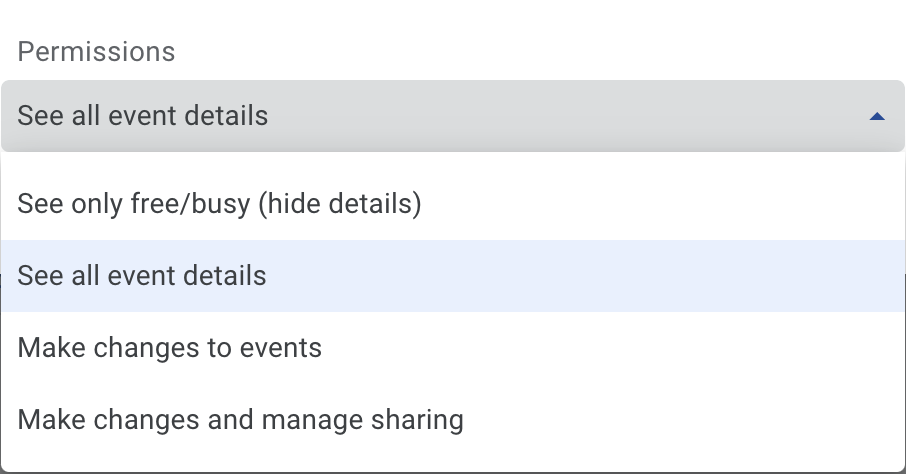
Sådan deler du Google Kalender med en bestemt person eller gruppe
Hvis du vil dele en kalender med en bestemt person eller gruppe, f.eks. et team eller familiemedlemmer, kan du nemt gøre det i Google Kalender. Denne metode er perfekt, når du skal samarbejde om planlægning af begivenheder eller bare give andre mulighed for at se din tilgængelighed.
Nyttigt tip
This method is ideal for sharing with coworkers, project teams, or family members who may need direct access to your schedule. It allows you to adjust access permissions and easily control who can see or modify your calendar.
Trin til at dele med en bestemt person eller gruppe
- Åben Google Kalender.
- Hold musen over den kalender, du vil dele, i venstre kolonne, og klik på menuen med tre prikker ved siden af navnet.
- Vælg Indstillinger og deling.

- Rul ned til afsnittet mærket Del med bestemte personer.
- Klik på Tilføj mennesker og indtast e-mailadresserne på personerne eller grupperne.

- Vælg det passende adgangsniveau (se tilladelsesniveauer ovenfor).
- Klik på Send for at dele kalenderen.
Der sendes en e-mail til de indtastede adresser. Når modtageren klikker på Tilføj denne kalenderåbner appen i deres browser med en meddelelse, hvor de bliver bedt om at bekræfte, at de vil tilføje kalenderen. Hvis brugeren accepterer, tilføjes den delte kalender til deres Andre kalendere.
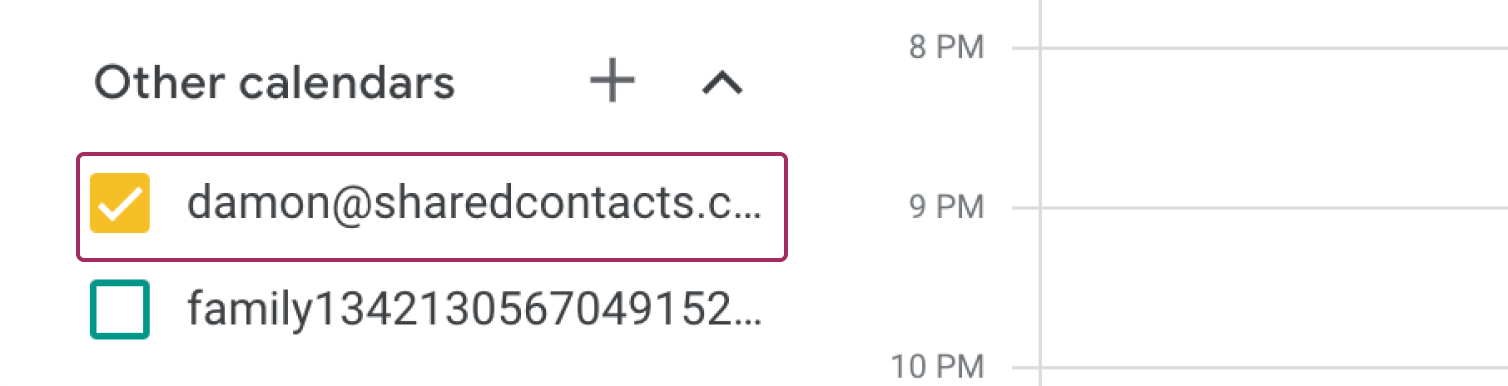
Sådan får du et link, der kan deles
Hvis du ikke vil dele din kalender med bestemte personer, men stadig vil have andre til at se den, kan du oprette et delbart link. Det vil gøre dine kalenderbegivenheder synlige for alle på internettet, som har linket.
Trin til at få et delbart link
- Åben Google Kalender og gå til den kalender, du vil dele.
- Klik på menuen med tre prikker, og vælg Indstillinger og deling.
- Under Adgangstilladelser til begivenhedermarkerer du afkrydsningsfeltet ved siden af Gør tilgængelig for offentligheden. Du vil se en advarsel. Klik på OK for at bekræfte dine intentioner.
- Klik på Få delbart link og kopier linket.
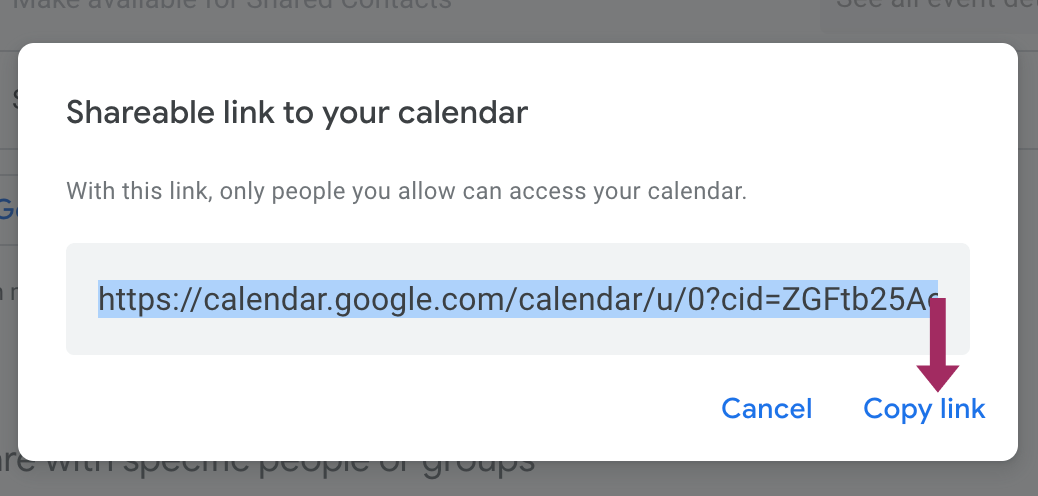
Men hvis du vælger at dele din kalender på denne måde, skal brugerne stadig være logget ind på deres Google-konti, hvilket betyder, at den ikke er helt offentlig.
Nyttigt tip
This option is useful when you want to share your calendar publicly with a large audience, such as for public events, without needing to add each individual.
Hvis du vil gøre din kalender helt offentlig, skal du ikke kopiere det delbare link, der blev nævnt tidligere. I stedet skal du rulle ned til Integrer kalender afsnit og kopier Offentlig URL til denne kalender. Du kan bruge dette link overalt på nettet og gøre din kalender tilgængelig for alle uden yderligere krav.
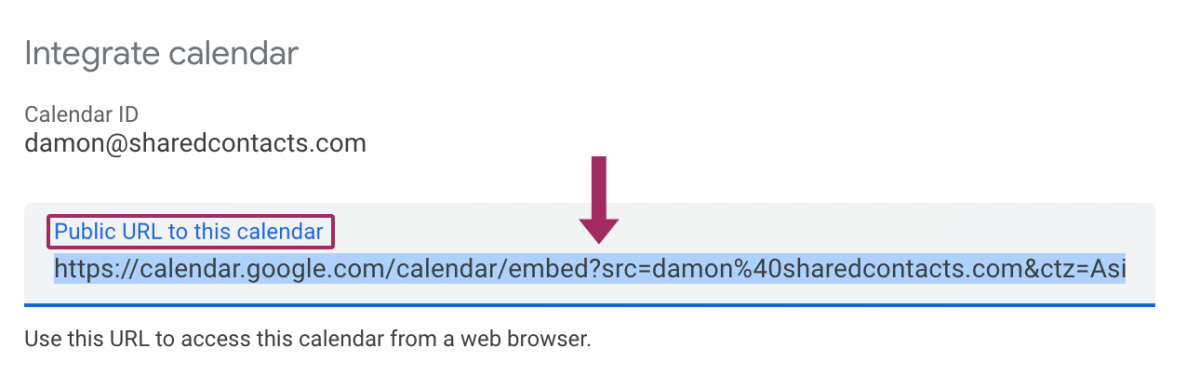
Deling af Google Workspace Kalender i din organisation
Hvis du bruger Google Workspace, kan deling af din kalender i din organisation i mange tilfælde forbedre teamkoordineringen. Du kan gøre din kalender synlig for alle inden for samme domæne.
Nyttigt tip
This is ideal for team collaboration, where everyone in the organization can see or even modify events to stay in sync.
Skridt til at dele i din organisation
- Gå til Google Kalender app.
- I Indstillinger og deling i din kalender, rul til Adgangstilladelser til begivenheder.
- Vælg muligheden for at Stil til rådighed for (din organisation).
- Vælg det ønskede tilladelsesniveau.
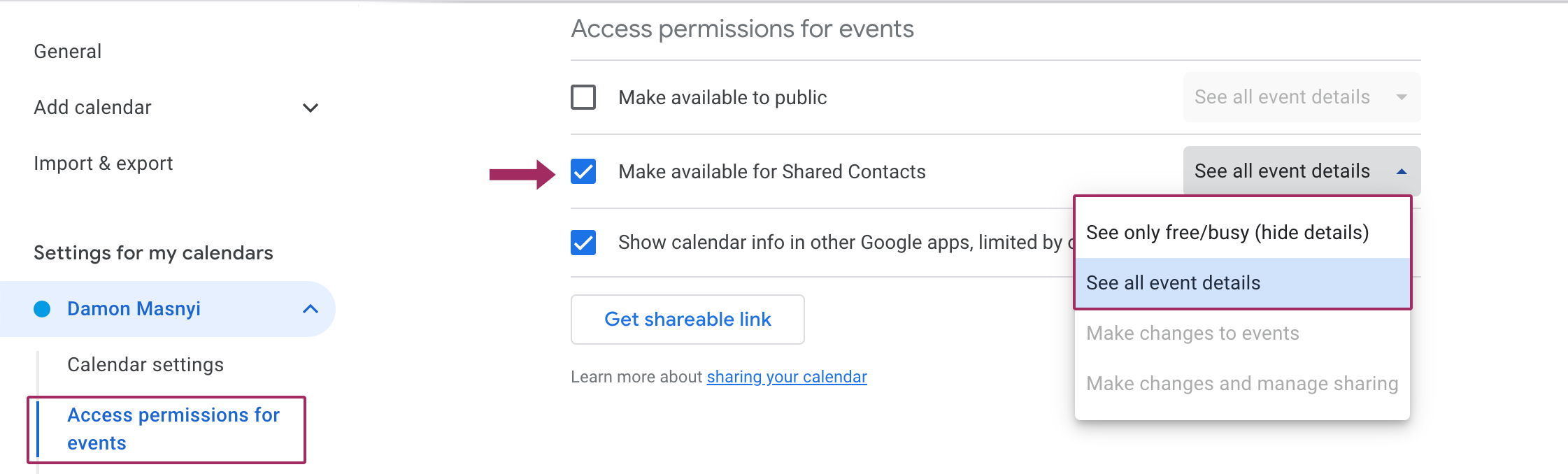
Sådan indlejrer du Google Kalender
Hvis du administrerer en hjemmeside eller en blog, giver indlejring af din Google Kalender de besøgende mulighed for at se din kalender direkte uden at forlade din hjemmeside.
Nyttigt tip
This is great for organizations, community groups, or event organizers who want to make their calendars easily accessible to the public online.
Trin til at integrere Google Kalender
- Åben Google Kalenderog i Indstillinger og deling, rul til Integrer kalender.
- Find den Indlejringskode og kopier den medfølgende HTML-kode.
- Indsæt koden i din hjemmesides HTML-editor.
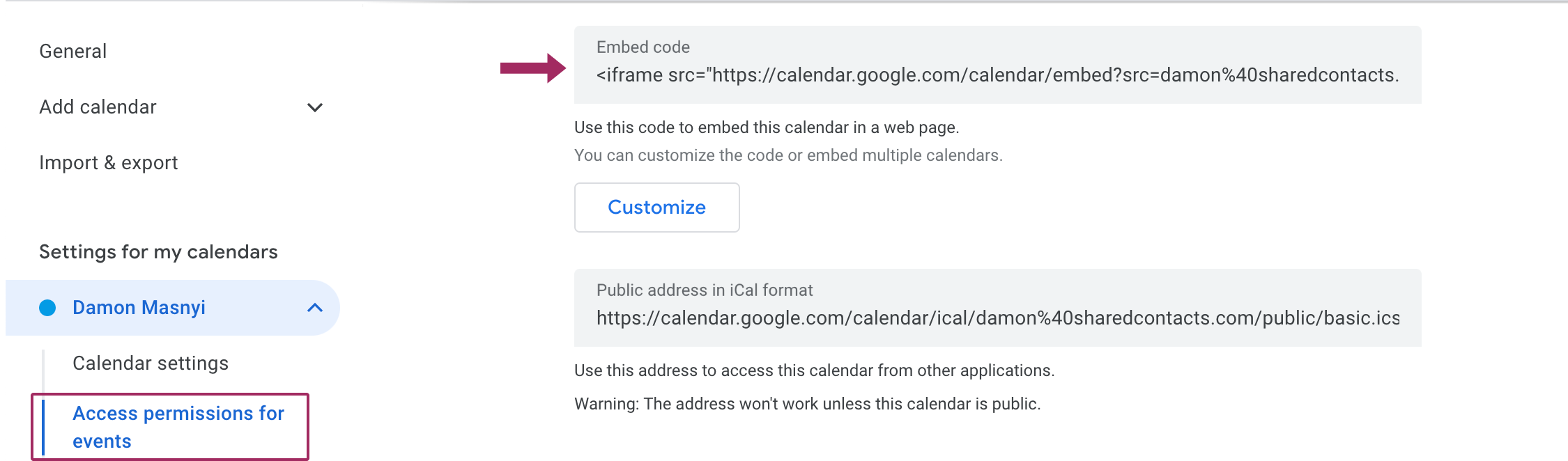
Konklusion
Deling af din Google Kalender kan forenkle samarbejdet, forbedre tidsstyringen og sikre, at alle er på samme side. Uanset om du koordinerer med et lille team eller deler begivenheder offentligt, tilbyder Google Kalender en metode til enhver situation. Og hvis håndtering af kontakter også er en del af din arbejdsgang, kan du overveje at bruge Shared Contacts Manager til at gøre deling og organisering af kontakter lige så problemfri som din kalender. Ved at integrere kontaktdeling sammen med kalenderdeling kan du få alle aspekter af din kommunikation til at stemme overens, hvilket sparer dig for meget tid og besvær.





Ingen kommentarer